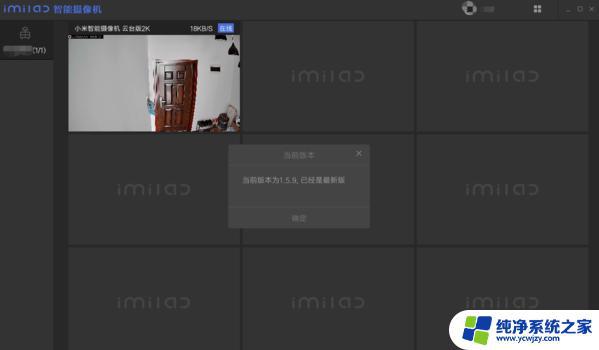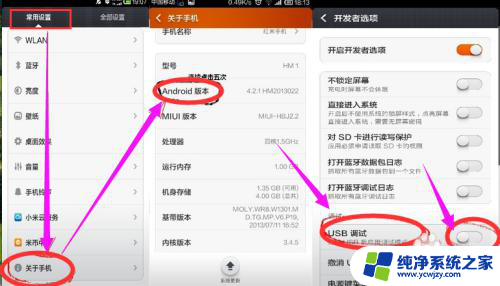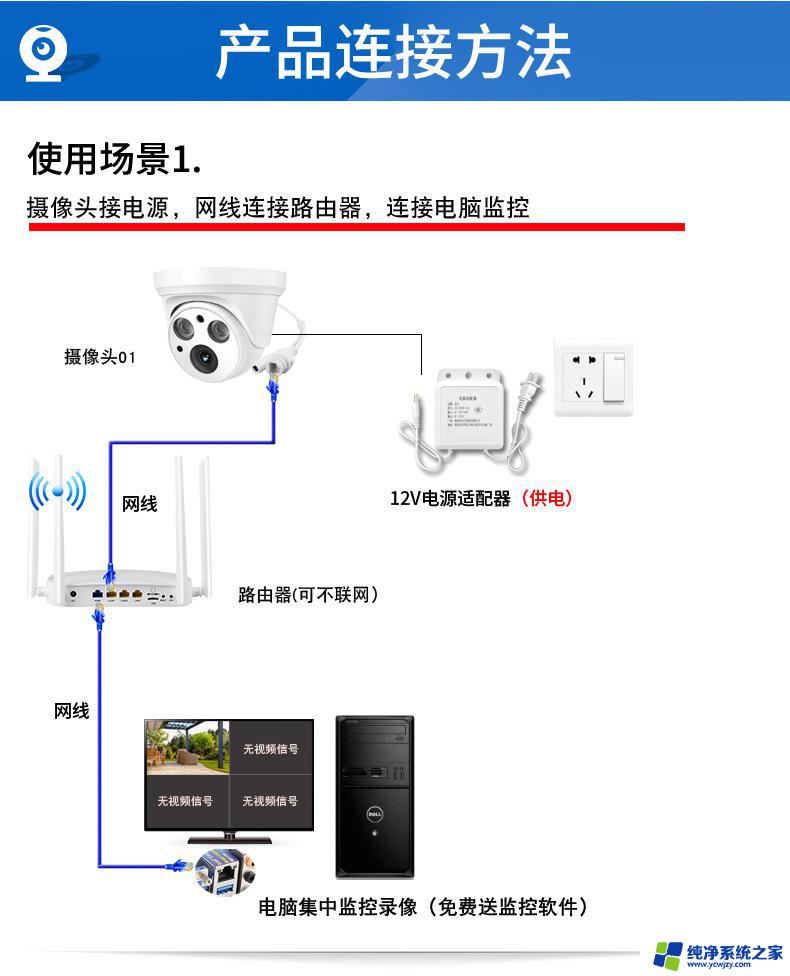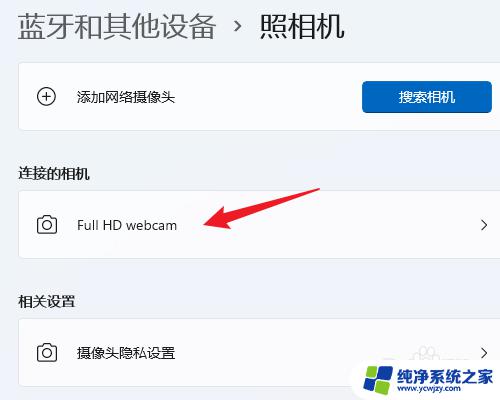电脑看小米摄像头 小米摄像头如何连接电脑
如今随着科技的不断发展,智能家居产品正逐渐普及到我们的生活中,其中小米摄像头作为一款备受欢迎的智能家居产品,以其可靠的性能和便捷的使用方式受到了广大消费者的喜爱。许多人可能会对小米摄像头如何连接电脑感到困惑。事实上通过简单的步骤,我们可以轻松地将小米摄像头与电脑相连接,实现更多便捷的功能和操作。本文将为您详细介绍小米摄像头的电脑连接方法,让您能够更好地利用这款智能设备。
方法如下:
1.在百度中搜索“小米摄像头电脑客户端”,找到小蚁摄像机的主界面。然后点击“下载小蚁摄像机Windows版按钮”,下载电脑客户端的安装文件
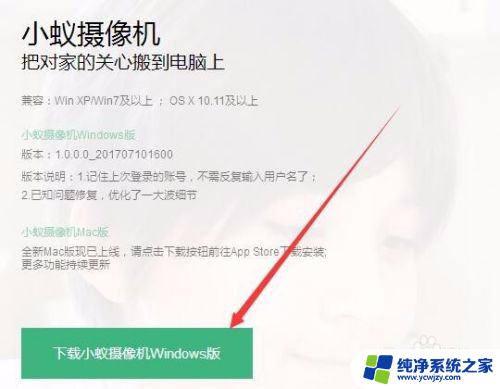
2.双击下载的小蚁智能摄像头电脑客户端软件,打开其安装界面,点击下一步按钮
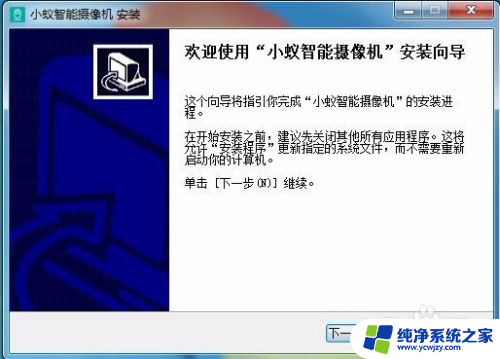
3.选择好安装目录等信息后,就会出现复制文件的界面了

4.一会就会弹出已安装完成界面,点击完成按钮就可以了
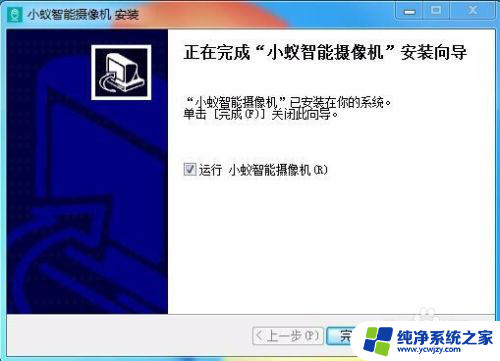
5.打开小蚁智能摄像机电脑客户端,出现登录主界面。我们选择小米账户登录,可以直接输入账号密码登录,也可以使用手机扫描二维码登录。
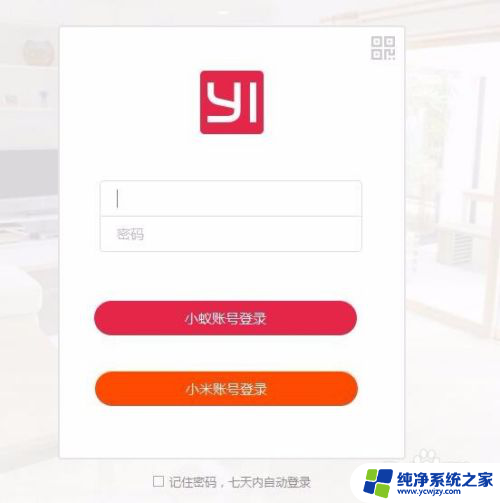
6.第一次登录小蚁智能摄像机电脑客户端,会弹出确认授权的窗口,点击“确认授权”按钮
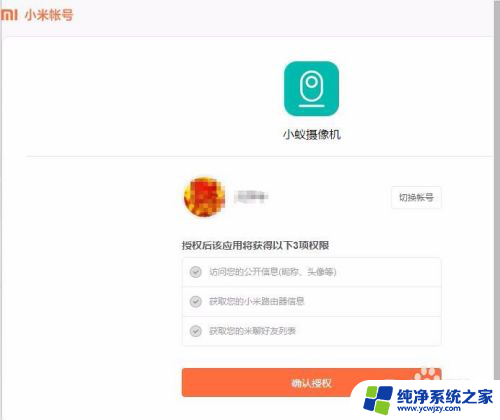
7.登录后在左侧摄像机列表中就看到了我们的小蚁智能摄像机了,点击后右侧窗口就可以看到其镜头的影像了。
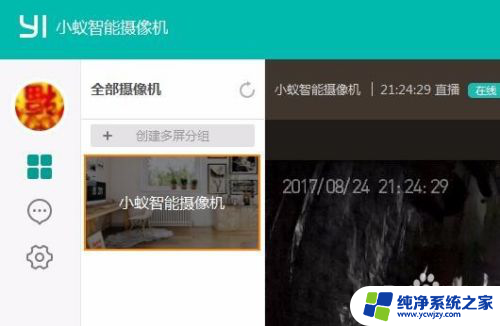
以上就是电脑查看小米摄像头的全部内容,如有出现这种现象的朋友不妨根据小编的方法来解决,希望能对大家有所帮助。